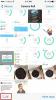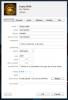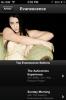Kako dodati prozirne ikone na početni zaslon iOS-a bez bjekstva od zatvora
Ranije smo razgovarali kako je to moguće koristite prilagođene ikone za bilo koju aplikaciju na iOS-u bez jailbreakinga. Pa, prema riječima Stevea Jobsa, ima još jedna stvar: dodavanje praznih, gotovo prozirnih ikona aplikacija na početni zaslon iOS uređaja bez bjekstva od zatvora. U slučaju da se pitate zašto bi itko to želio učiniti, vani postoje entuzijasti dizajna koji žele prilagoditi način na koji njihovi uređaji izgledaju, a budući da iOS ne nudi mnogo mogućnosti prilagodbe za Springboard, jedan od načina da prilagodite stvari na svoj način bi bilo korištenje prilagođenih pozadina dizajniranih za rad s prozirnim ikonama na vrhu kako biste dodali vizualni efekt koji želite. Provjerite kako možete započeti s povlačenjem ovog prividnog čarobnjaka nakon skoka.
Zasluge za ovu metodu zaslužuju plesači s iFans foruma - istog tipa koji je smislio internetsku metodu za izradu ikona prilagođenih aplikacija. Ova metoda uključuje snimanje snimke zaslona prazne stranice na početnom zaslonu, postavljanje dijelova tog zaslona u ikonu pomoću internetski alat nazvan iEmpty, a zatim jednostavno dodavanje navedene ikone na početni zaslon iz Safarija kao i bilo koji drugi oznake. Započnimo.
zahtjevi
- Aplikacija za preuzimanje instalirano iz App Store-a
- Povezivanje s Internetom
instrukcije
Pritisnite i zadržite bilo koju ikonu na vašem iOS uređaju za ulazak u "pomaknuti način", a bilo koju ikonu povucite na novu praznu stranicu. Sada prelazite prstom ulijevo do prazne stranice i napravite snimku zaslona.

Otvorite Safari i idite na iEmpty web mjesto. Dodirnite PRIRODI! > Prilagođeni način> Dodaj> Učitaj fotografiju (Picup APP metoda). Ovo će pokrenuti aplikaciju Picup, pod uvjetom da je instalirana na vaš uređaj.

Nakon što je Picup, dodirnite Photo Library, odaberite snimku zaslona praznog početnog zaslona i dodirnite Upload Files.

Vraćat ćete se na Safari odakle se trebate pomaknuti do kraja stranice i dodirnite „Idemo!“. To će vam pružiti stranicu s bijelim ikonama s upisanim brojevima redaka x stupaca. Dodirnite ikonu koju želite dodati na početni zaslon.

Zatim dodajte ovu ikonu na svoj početni zaslon pomoću Izbornik Dijeljenje> Dodaj na početni zaslon. Ne dajte ikoni ime (ipak je to prazna ikona!); jednostavno dodirnite „Dodaj“. To je to - sada biste trebali vidjeti praznu ikonu aplikacije na početnom zaslonu. Možete je povući i ispustiti bilo gdje želite, ali da biste osigurali maksimalnu transparentnost, trebali biste je smjestiti u točno redak / stupac za koji je stvoren, npr. 1 × 1 išao bi u gornjem lijevom kutu.

Ovo zasigurno ne izgleda tako lijepo kao da biste koristili ugađanje bjekstva iz zatvora, ali trenutno je najbolje što možete dobiti. Najbolje djeluje ako imate crnu pozadinu.

To ćete morati učiniti za svaku ikonu zasebno. dancerdude preporučuje da to učinite u jednom potezu, jer ćete u protivnom morati svaki put ponovo prenijeti prazni početni zaslon. Imajte na umu da možete i dodati CUSTOMIZE! > FOLDER Mode na web mjestu iEmpty.
Za daljnje upite posjetite službenu nit sa donje veze.
[preko Ifans]
traži
Najnoviji Postovi
Kako slati GIF-ove i pretvoriti kratke video zapise u GIF-ove u Whatsapp
Whatsapp je napokon dodao podršku za GIF-ove. Aplikacija je jedna o...
Kako omogućiti ocjenjivanje zvjezdica u aplikaciji Glazba u sustavu iOS 10
iOS 10 obnovio je aplikaciju Glazba. Obnova nije bila samo remont k...
Fuzz izdaje iOS aplikaciju za strujanje svojih radio stanica koje su odabrali narod
Usluge poput Pandora, Last.fm i Rhapsody nude veliku kolekciju glaz...